So fügen Sie WordPress-Formularen die Option „Speichern und später fortfahren“ hinzu
Veröffentlicht: 2022-03-03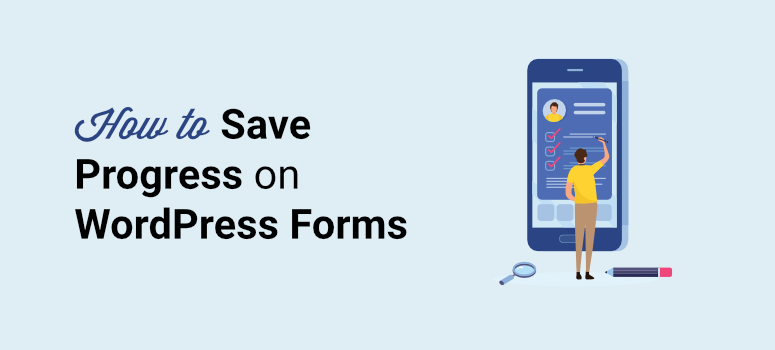
Möchten Sie Ihren Benutzern auf einfache Weise ermöglichen, ihren Formularfortschritt in WordPress zu speichern?
Mit der Funktion zum Speichern und Fortsetzen von Formularen können Sie die Option hinzufügen, teilweise ausgefüllte Formulare zu speichern und Benutzer die Übermittlung später vervollständigen zu lassen. Dies trägt dazu bei, die Abbruchrate Ihres Formulars zu reduzieren, da die Benutzer zurückkommen und das Formular senden können, wann immer sie möchten.
In diesem Artikel zeigen wir Ihnen, wie Sie Ihren Benutzern in wenigen Schritten erlauben, den Fortschritt von WordPress-Formularen zu speichern.
Aber lassen Sie uns zunächst die Vorteile kennenlernen, die es Benutzern ermöglicht, Formularübermittlungen zu speichern und fortzusetzen.
Warum WordPress-Formularfortschritt speichern?
Wenn Sie ein langes Formular haben, sollten Sie Ihren Benutzern die Möglichkeit geben, ihren Fortschritt zu speichern. Komplexe Formulare brauchen in der Regel länger zum Ausfüllen. Und manchmal hat der Benutzer im Moment möglicherweise nicht alle Informationen, insbesondere wenn er wichtige Dokumente und persönliche Daten übermitteln muss.
Sie beginnen möglicherweise damit, ein Formular auszufüllen, und stellen später fest, dass sie ihren Ausweis einreichen müssen, den sie nicht zur Hand haben.
In vielen Fällen sind Benutzer mit technischen Problemen wie dem Herunterfahren von Geräten und einer schlechten Internetverbindung konfrontiert. Dies ist auch einer der Gründe, warum Sie teilweise ausgefüllte Formularübermittlungen auf Ihrer Website erhalten.
Ganz vermeiden kannst du längere Formulare jedoch nicht.
Die Option zum Speichern und Fortsetzen funktioniert also sehr gut für Formulare, die benötigt werden
- Vertrauliche Daten: Die Person braucht möglicherweise Zeit, um zu prüfen, ob sie diese mit Ihnen teilen darf.
- Finanzinformationen: Sie müssen diese Informationen möglicherweise von ihrer Bank, ihrem Anwalt oder Arbeitgeber erhalten.
- Dokumenten-Uploads: Dazu gehören Fotos, Ausweise, Kontoauszüge, Steuererklärungen und Gehaltsabrechnungen.
- Informationen zur Umfrage: Wenn Ihr Fragebogen zu lang ist, möchten sie vielleicht später wiederkommen, um ihn fertigzustellen, wenn sie Zeit haben.
Wenn Sie diesen Formularen die Option zum Speichern und Fortsetzen hinzufügen, können die Benutzer den von ihnen erzielten Fortschritt speichern und die Formularübermittlung zu einem späteren Zeitpunkt fortsetzen. Dies entlastet die Benutzer von dem Druck, ein langes Formular auf einmal auszufüllen.
Gleichzeitig bewahrt es die Website-Eigentümer davor, wertvolle Einsendungen zu verpassen, und erhöht ihre Formularabschlussrate. Sie können sogar Teilformulare verwenden, um mit Benutzern in Kontakt zu treten und mehr Leads zu generieren.
Sehen wir uns an, wie Benutzer den Fortschritt des WordPress-Formulars speichern und in Zukunft fortsetzen können.
Der einfachste Weg, den Fortschritt von WordPress-Formularen zu speichern
Um die Funktion zum Speichern und Fortsetzen zu Ihren Formularen hinzuzufügen, benötigen Sie ein gutes Formularerstellungs-Plugin, das diese Funktion bietet. Wir empfehlen die Verwendung von WPForms.
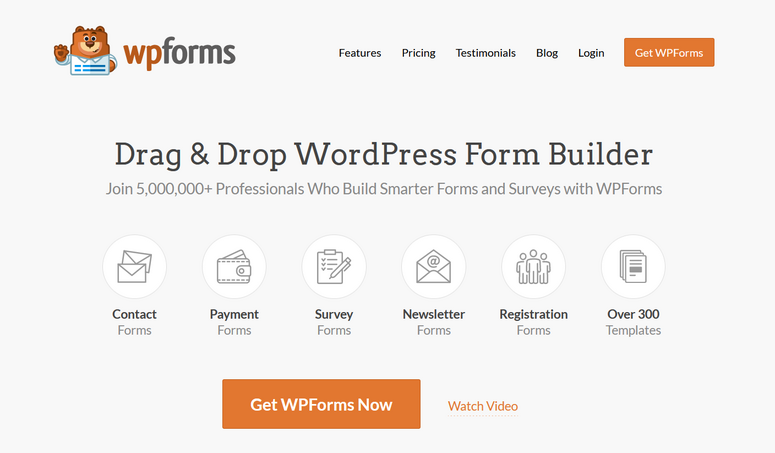
WPForms ist das beste Formularerstellungs-Plugin für WordPress-Sites. Sie können damit alle Arten von Formularen wie Kontaktformulare, Zahlungsformulare, Antragsformulare, Bestellformulare und mehr erstellen.
Mit seinem Drag-and-Drop-Formular-Builder kann jeder professionelle WordPress-Formulare in wenigen Minuten erstellen und anpassen. Es enthält außerdem über 300 vorgefertigte Formularvorlagen, sodass Sie nicht bei Null anfangen müssen.
Das Beste ist, dass Sie die Möglichkeit haben, den Fortschritt des WordPress-Formulars mit dem Add-On „ Save and Resume “ zu speichern. Dadurch wird Ihrem Formular ein Link zum Speichern und Fortsetzen hinzugefügt. Mit einem Klick darauf können Benutzer den Formularfortschritt speichern und später fortsetzen.
Es stellt ihnen einen Fortsetzungslink zur Verfügung, über den sie jederzeit auf das teilweise ausgefüllte Formular zugreifen können. Wenn Sie also ein langes Formular mit vielen Feldern haben, dann ist dies die perfekte Lösung für Sie.
Abgesehen davon bietet WPForms viele leistungsstarke Funktionen. Einige von ihnen sind:
- Einfach zu bedienen und einzurichten
- Erweiterte Formularbenachrichtigungen und -bestätigungen
- Datei-Upload und Content-Übermittlung
- Spamschutzdienste wie Google reCAPTCHA
- Unterstützt Webhooks für Integrationen von Drittanbietern
- Eingebautes Eintragsverwaltungssystem
- E-Mail-Marketing-Integration mit Constant Contact, Drip und mehr, um Follow-up-E-Mails zu senden
- Formularfelder für E-Commerce und Zahlungsoptionen
Nachdem Sie nun wissen, welcher Formularersteller zu verwenden ist, lernen wir, wie Sie die Funktion zum Speichern und Fortsetzen in WordPress-Formularen hinzufügen.
Schritt 1: Installieren Sie das WPForms-Plugin
Zuerst müssen Sie sich für ein WPForms-Konto anmelden. Es gibt auch eine kostenlose Version im WordPress-Repository.
Sie müssen jedoch auf einen Pro-Plan upgraden, um Zugriff auf das Add-on „Save and Resume“ und zusätzliche Funktionen zu erhalten.
Nachdem Sie sich angemeldet haben, können Sie auf Ihr WPForms-Konto-Dashboard zugreifen. Auf der Registerkarte Downloads finden Sie Ihre Plugin-Download-Datei zusammen mit Ihrem Lizenzschlüssel.
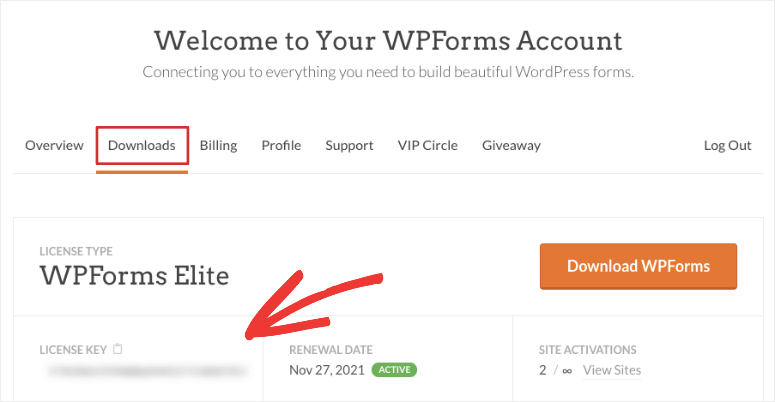
Sie müssen die Plugin-Datei herunterladen und auf Ihrer WordPress-Site installieren. Wenn Sie dabei Hilfe benötigen, lesen Sie unsere Anleitung zur Installation eines WordPress-Plugins.
Sobald Sie das WPForms-Plugin installiert und aktiviert haben, öffnen Sie die WPForms » Einstellungen in Ihrem WordPress-Admin-Dashboard. Um die Pro-Features zu aktivieren, müssen Sie hier Ihren Lizenzschlüssel eingeben.
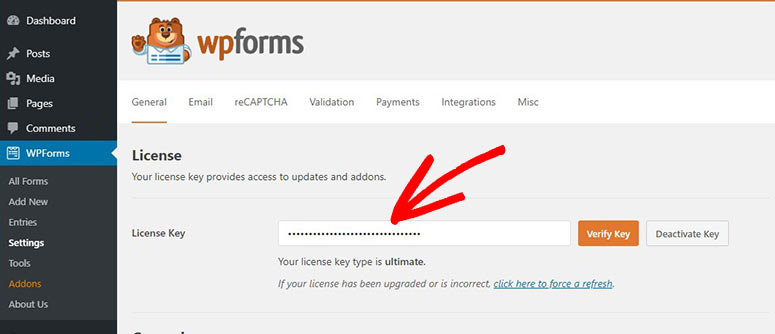
Klicken Sie dann auf die Schaltfläche Verify Key und Sie sehen die Bestätigungserfolgsmeldung.
Jetzt müssen Sie das Addon „Save and Resume“ auf Ihrer WordPress-Site einrichten.
Schritt 2: Installieren Sie das Add-on zum Speichern und Fortsetzen
Mit WPForms können Sie die Plugin-Addons direkt von Ihrem Admin-Dashboard aus installieren.
Navigieren Sie also zur Registerkarte WPForms » Einstellungen und Sie finden das Addon Speichern und Fortsetzen, wenn Sie nach unten scrollen. Klicken Sie dann auf die Schaltfläche Add-on installieren und aktivieren Sie es.
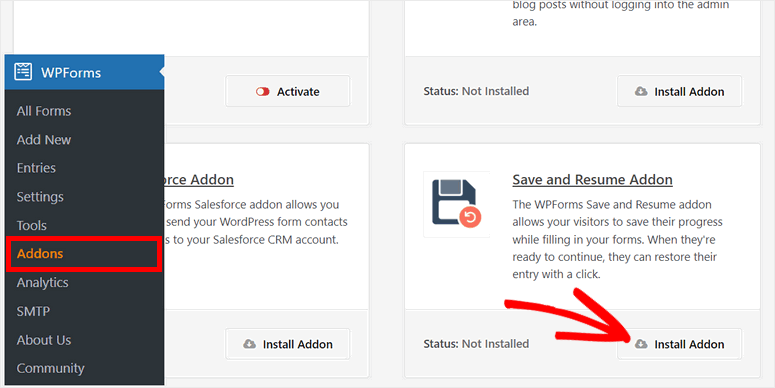
Nachdem Sie das Add-On installiert und aktiviert haben, können Sie Ihren Benutzern ganz einfach erlauben, den Fortschritt des WordPress-Formulars zu speichern und die Übermittlung später fortzusetzen.
Jetzt können Sie ein Formular erstellen und die Funktion zum Speichern und Fortsetzen mit WPForms hinzufügen.
Schritt 3: Erstellen Sie ein neues WordPress-Formular
Um ein neues Formular zu erstellen, gehen Sie in Ihrem Admin-Bereich zur Registerkarte WPForms » Neu hinzufügen . Im nächsten Fenster sehen Sie die Formularvorlagenbibliothek.
Hier finden Sie Formularvorlagen für alle Zwecke wie Anmeldeformular, Spendenformular, Bestellformular und mehr. Für dieses Tutorial wählen wir die Vorlage für ein einfaches Bewerbungsformular , aber Sie können auch eine andere Vorlage auswählen, die Ihren Zielen besser entspricht.
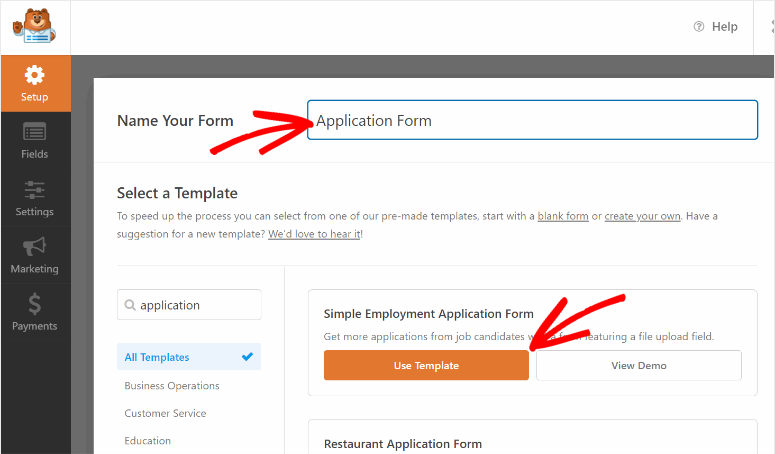
Nachdem Sie einen geeigneten Namen für Ihr Formular eingegeben haben, können Sie auf die Schaltfläche Vorlage verwenden klicken. Dadurch wird der visuelle Formularersteller gestartet.
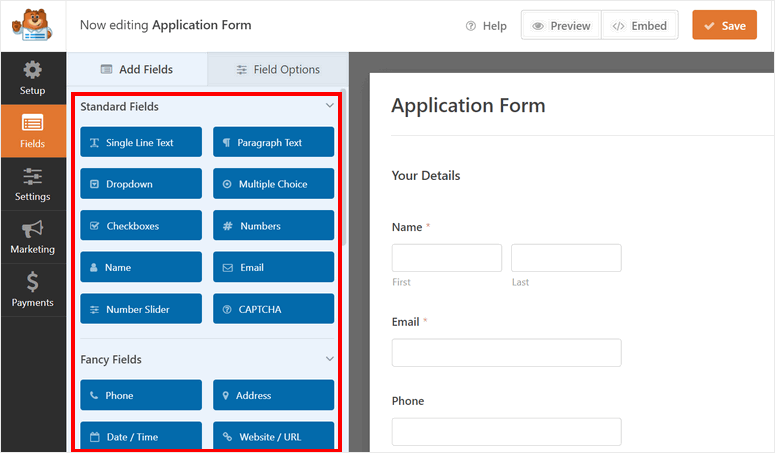
WPForms bietet einen Drag-and-Drop-Builder, der sehr benutzerfreundlich ist. Selbst wenn Sie ein Anfänger sind, können Sie ein WordPress-Formular ohne Programmierung erstellen.
Sie können ein Formularfeld einfach aus dem linken Bereich in die Formularvorschau ziehen und dort ablegen und die Reihenfolge nach Belieben neu anordnen.
Um die vorhandenen Formularfelder anzupassen, klicken Sie einfach auf das Formularfeld und die Feldoptionen werden im linken Bereich angezeigt.
Beispielsweise bearbeiten wir das Datei-Upload-Feld. Wenn Sie dieses Feld auswählen, sehen Sie Optionen zum Ändern der Bezeichnung und Beschreibung und zum Auswählen der Dateierweiterungen.
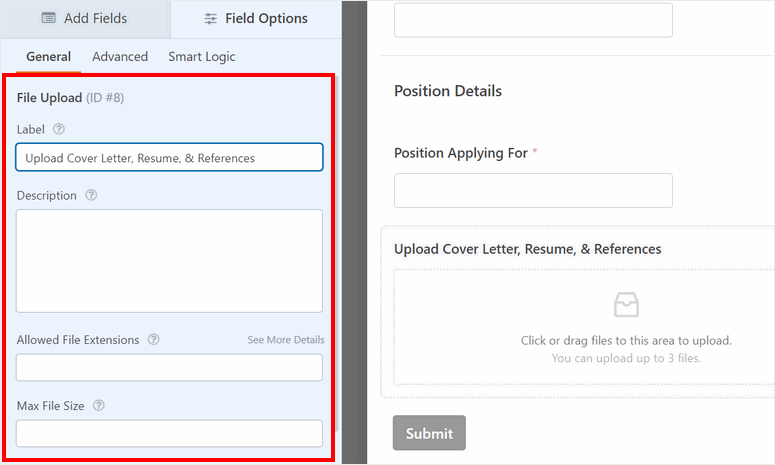
Sie können auch Smart Logic hinzufügen, um dieses Feld basierend auf der Antwort eines Benutzers auf vorherige Fragen anzuzeigen/auszublenden.
Denken Sie daran, dass die Vorlagen von WPForms einsatzbereit sind, sodass Sie hier nur minimale Änderungen vornehmen müssen. Die Formularvorlage enthält bereits alle notwendigen Formularfelder, um die richtigen Informationen wie persönliche Daten, Adressen und Datei-Uploads zu sammeln.
Wenn Sie mit der Erstellung Ihres WordPress-Formulars fertig sind, speichern Sie Ihren Fortschritt. Als nächstes können Sie die Funktion zum Speichern und Fortsetzen hinzufügen.
Schritt 4: Konfigurieren Sie die Einstellungen zum Speichern und Fortsetzen
Damit Ihr Benutzer seinen Formularfortschritt speichern und später fortsetzen kann, müssen Sie die Option „Speichern und fortsetzen“ einrichten.
Gehen Sie dazu im linken Menü des Formularerstellers auf die Registerkarte Einstellungen » Speichern und fortsetzen . Schalten Sie dann die Option Speichern und Fortsetzen aktivieren ein.
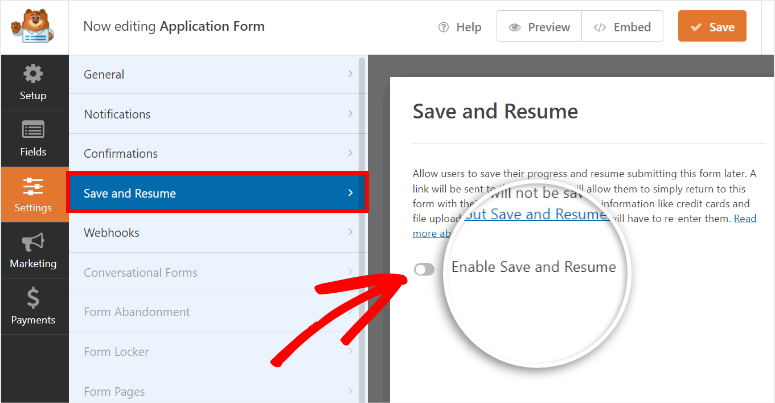
Dadurch werden alle Einstellungen zum Konfigurieren der Funktion zum Speichern und Fortsetzen in Ihrem WordPress-Formular geöffnet.
Jetzt zeigen wir Ihnen, wie Sie jede Option einzeln einrichten.
Passen Sie den Linktext zum Speichern und Fortsetzen an
Die erste Option, die Sie sehen, ist der Linktext . Dies ist der Hyperlink-Text, der in Ihrem Formular angezeigt wird. Benutzer klicken also auf den Link statt auf die Schaltfläche „Senden“, um ihren Formularfortschritt zu speichern.

Der Standardtext ist „Speichern und später fortsetzen“. Sie können den Text jedoch nach Ihren Wünschen anpassen.
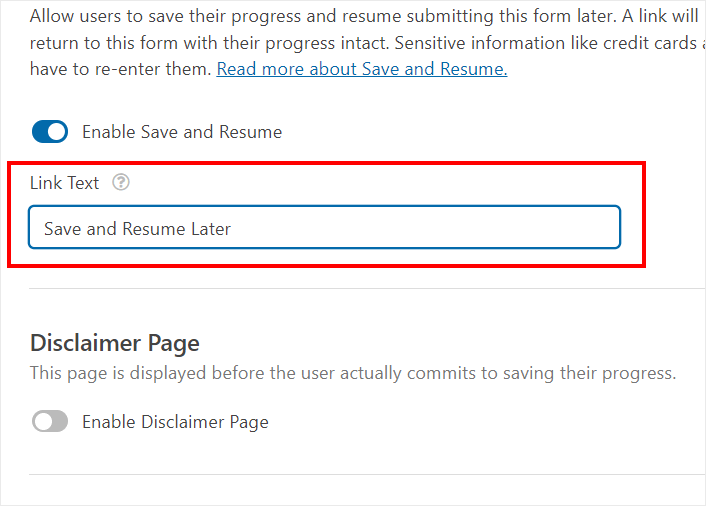
Haftungsausschlussseite anzeigen
Als Nächstes können Sie Ihren Benutzern eine Haftungsausschlussmeldung anzeigen, um sie darüber zu informieren, dass ihre Daten gespeichert werden. Der Benutzer kann wählen, ob er die Option zum Speichern und Fortsetzen fortsetzen oder abbrechen möchte.
Sie können die Option für die Haftungsausschlussseite aktivieren, um Ihren Benutzern eine Nachricht anzuzeigen. Dann sehen Sie einen Texteditor mit der Standardmeldung zum Haftungsausschluss. Sie können den Text bearbeiten oder so lassen, wie er ist.
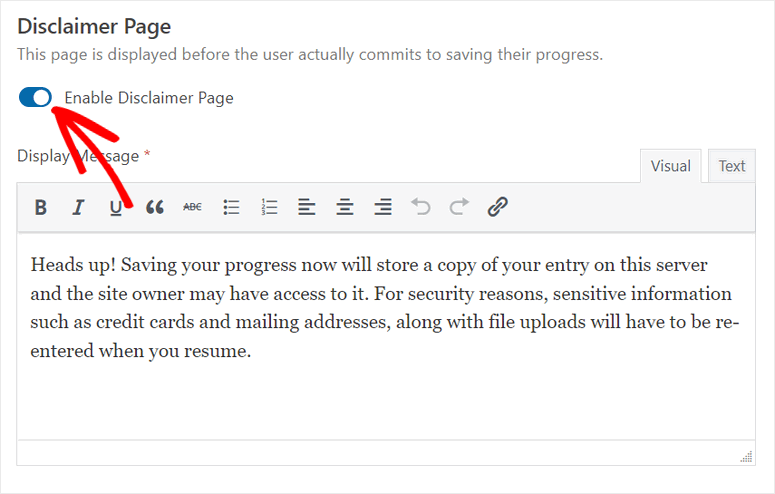
Passen Sie die Bestätigungsnachricht an
Nachdem die Benutzer die Option zum Speichern und Fortsetzen ausgewählt und die Haftungsausschlussnachricht genehmigt haben, können Sie ihnen eine Bestätigungsnachricht anzeigen.
Wie beim Text des Haftungsausschlusses sehen Sie, dass es einen vorgefertigten Text für die Bestätigungsseite gibt. Sie können die Nachricht anpassen, wenn Sie möchten.
Sie müssen jedoch sicherstellen, dass Sie alle wichtigen Anweisungen für die Benutzer enthalten, damit sie ihre Formulare später wieder ausfüllen können.
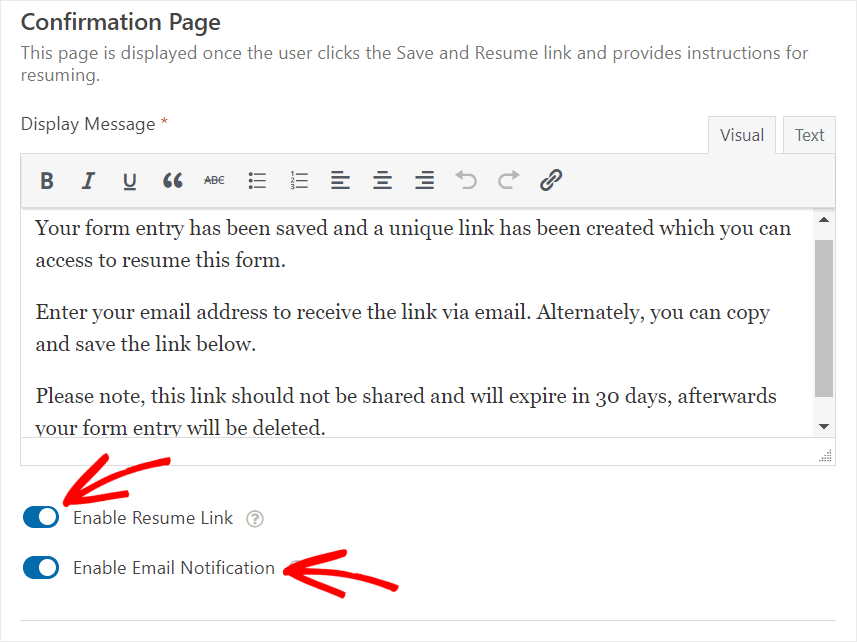
Mit dem WPForms Save and Resume Addon können Sie den Benutzern zwei Optionen geben, um ihre Formularübermittlung fortzusetzen. Sie sind:
- Fortsetzen -Link aktivieren: Fügt einen Link zum Speichern und Fortsetzen hinzu, den Benutzer kopieren und verwenden können, um das Formular später auszufüllen.
- E- Mail-Benachrichtigungen aktivieren: Fragt nach den E-Mail-Adressen der Benutzer und sendet den Link in einer E-Mail-Benachrichtigung. Benutzer können die E-Mail also später einfach öffnen und auf den Link klicken, um das Formular jederzeit auszufüllen.
Sie können auch beide Optionen gleichzeitig aktivieren.
Passen Sie die E-Mail-Benachrichtigung zum Speichern und Fortsetzen an
Wenn Sie die Option für E-Mail-Benachrichtigungen aktivieren, sehen Sie unten den Texteditor.
Um den Link zum Speichern und Fortsetzen zur E-Mail-Benachrichtigung hinzuzufügen, müssen Sie das Smart-Tag {resume_link} verwenden.
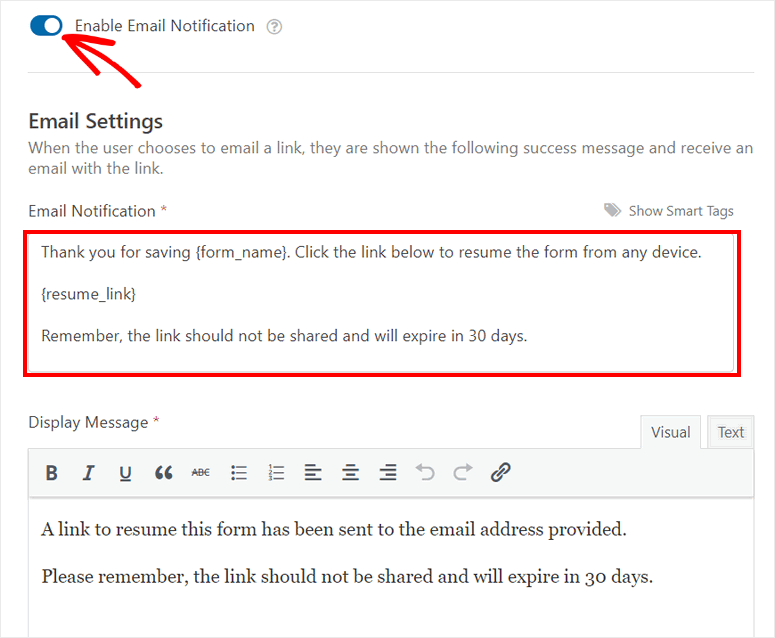
Am Ende sehen Sie die Option Nachricht anzeigen . Dies ist der endgültige Bestätigungstext, der die Benutzer darüber informiert, dass die E-Mail mit dem Link zum Lebenslauf des Formulars gesendet wurde.
Vergessen Sie nicht, im Formularersteller auf die Schaltfläche SPEICHERN zu klicken, damit Sie Ihre Einstellungen nicht verlieren.
Schritt 5: Verbinden Sie sich mit dem E-Mail-Marketing-Anbieter
Mit WPForms können Sie beliebte Marketingdienste nahtlos in Ihre WordPress-Formulare integrieren. Mit dieser Funktion können Sie den Benutzern automatisierte E-Mails senden, um sie daran zu erinnern, ihre unvollständigen Formulare auszufüllen.
Sie können die Benutzer, die den Formularfortschritt speichern möchten, zu Ihrer E-Mail-Liste hinzufügen. Auf diese Weise können Sie diese Kontakte taggen und zu Ihrer Drip-Serie in einem E-Mail-Marketingdienst wie Drip oder Constant Contact hinzufügen.
Um dies einzurichten, klicken Sie im Formularersteller auf die Registerkarte Marketing und wählen Sie den E-Mail-Marketing-Anbieter Ihrer Wahl aus. Anschließend können Sie den Anweisungen auf dem Bildschirm folgen, um Ihr Formular mit Ihrem E-Mail-Konto zu synchronisieren.
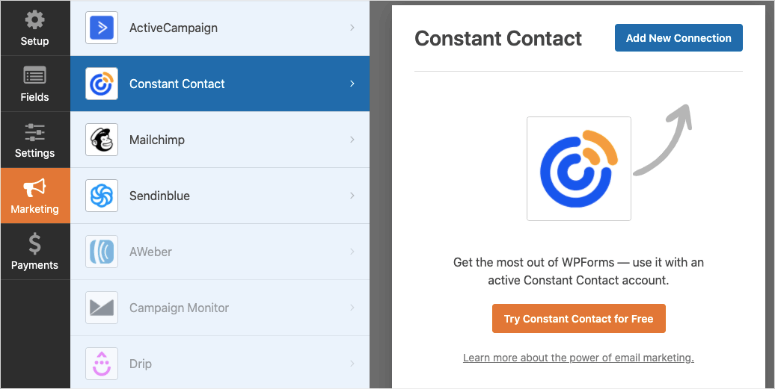
Je nachdem, welchen E-Mail-Dienst Sie verwenden, müssen Sie möglicherweise einen API-Schlüssel eingeben, um Ihr Konto zu verbinden. Sie finden den Schlüssel in Ihrem Konto-Dashboard.
Alles, was Sie jetzt tun müssen, ist, Ihr Formular zu Ihrer WordPress-Site hinzuzufügen.
Schritt 6: Veröffentlichen Sie Ihr WordPress-Formular
Mit WPForms können Sie Ihr Formular mit wenigen Klicks einfach in jeden WordPress-Beitrag, jede Seite und Seitenleiste einfügen.
Wenn Sie den WordPress-Blockeditor verwenden, können Sie nach dem WPForms- Block suchen und ihn hinzufügen.
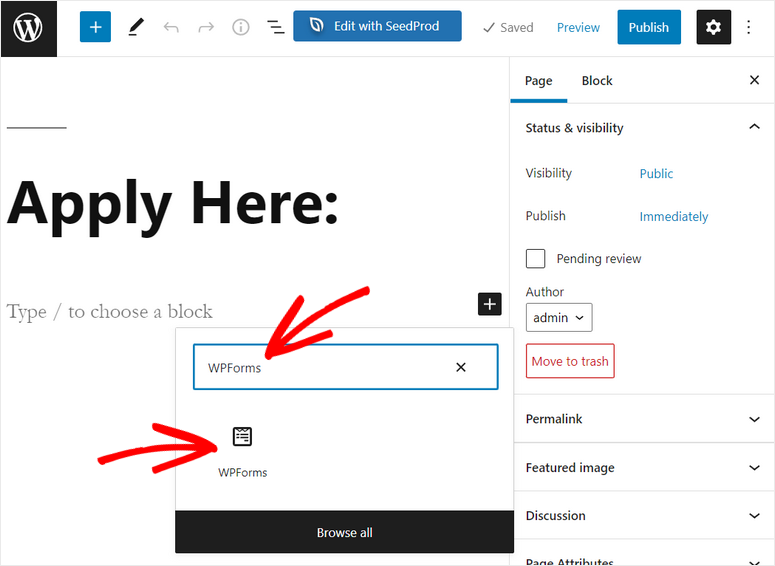
Danach sehen Sie ein Dropdown-Menü, in dem Sie das gerade erstellte Formular auswählen können.
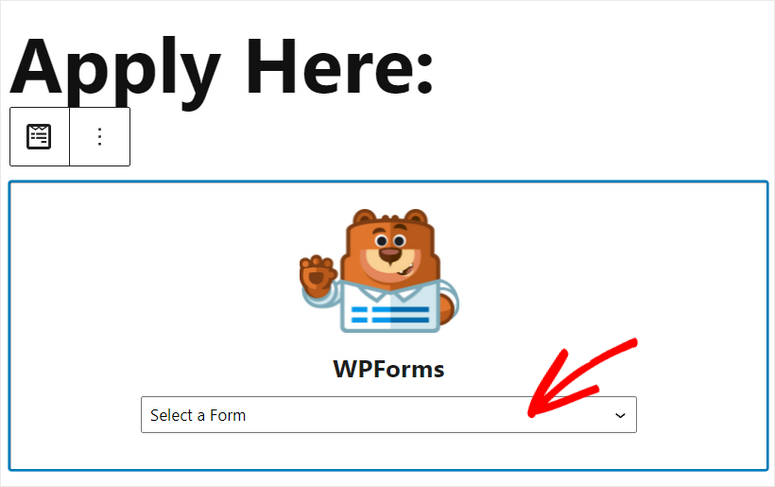
Dann sehen Sie die Formularvorschau im Texteditor. Um das Formular auf Ihrer Website einzufügen, klicken Sie einfach auf die Schaltfläche „Veröffentlichen “ in der oberen rechten Ecke.
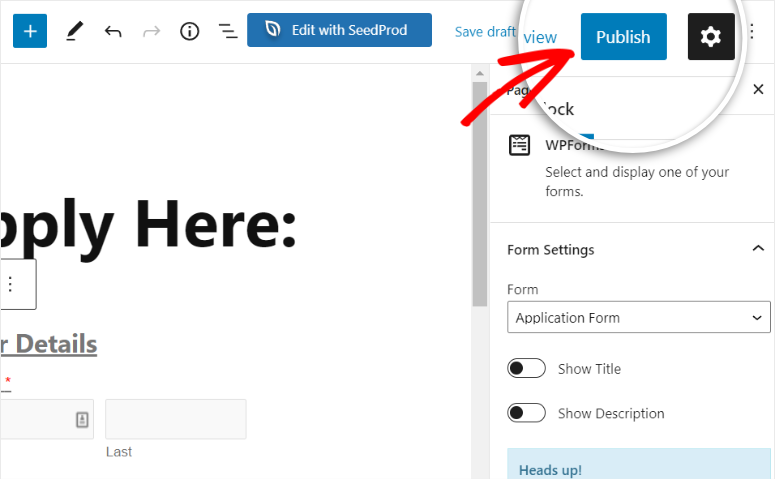
Wenn Sie den klassischen WordPress-Editor verwenden, können Sie auf die Schaltfläche Formular hinzufügen klicken und Ihr Formular einfach auswählen.
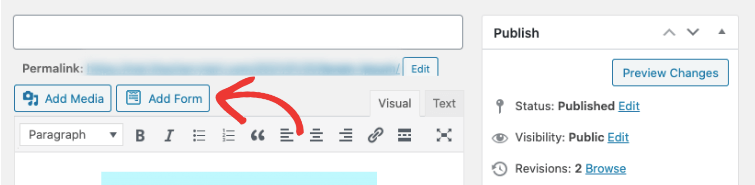
Sie können Ihr WordPress-Formular auch in einen Widget-bereiten Bereich wie eine Fußzeile oder Seitenleiste einfügen. Gehen Sie dazu zur Registerkarte Aussehen »Widgets und ziehen Sie das WPForms-Widget per Drag & Drop in die Seitenleiste oder das Fußzeilenmenü auf der rechten Seite.
Als nächstes können Sie Ihr Formular aus der Dropdown-Liste auswählen und Ihre Änderungen speichern.
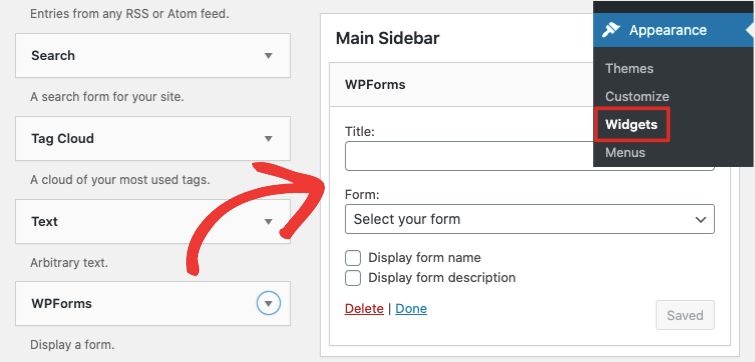
Herzlichen Glückwunsch! Sie haben Ihr WordPress-Formular erfolgreich veröffentlicht. Lassen Sie uns nun überprüfen, wie die Funktion zum Speichern und Fortsetzen auf Ihrer Website funktioniert.
Schritt 7: Speichern Sie den Fortschritt des WordPress-Formulars
Nachdem Sie Ihr Formular auf Ihrer WordPress-Site hinzugefügt haben, können Sie überprüfen, ob der Link „Speichern und später fortsetzen“ ordnungsgemäß funktioniert oder nicht.
Am Frontend sehen Sie, dass der Link neben der Schaltfläche „Senden“ platziert ist.
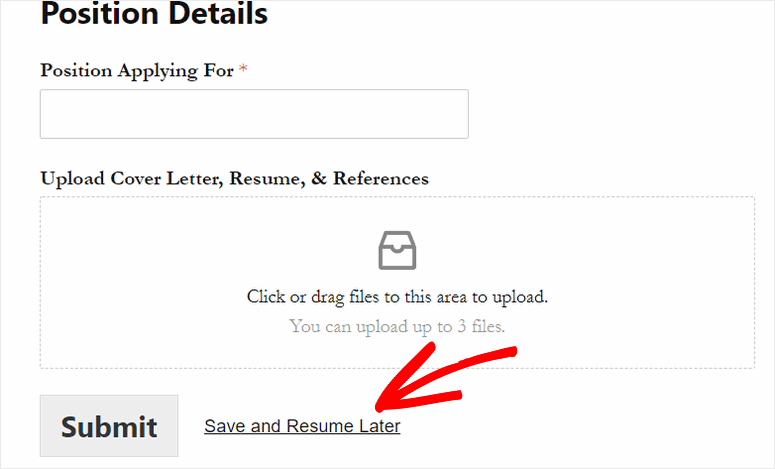
Wenn der Benutzer auf den Link „Speichern und später fortfahren“ klickt. Sie sehen die Meldung zum Haftungsausschluss im nächsten Fenster.
Wenn sie den Fortschritt des WordPress-Formulars speichern möchten, können sie auf die Schaltfläche „ Weiter “ klicken. Wenn nicht, können sie auf Go Back klicken.

Nachdem sie auf die Schaltfläche „ Fortfahren “ geklickt haben, sehen sie die Bestätigungsnachricht zusammen mit der Option zum Fortsetzen des Links.
Wenn Sie die E-Mail-Benachrichtigungsoption für Ihr Formular hinzugefügt haben, müssen die Benutzer ihre E-Mail-Adresse eingeben und auf die Schaltfläche „ Link senden “ klicken.
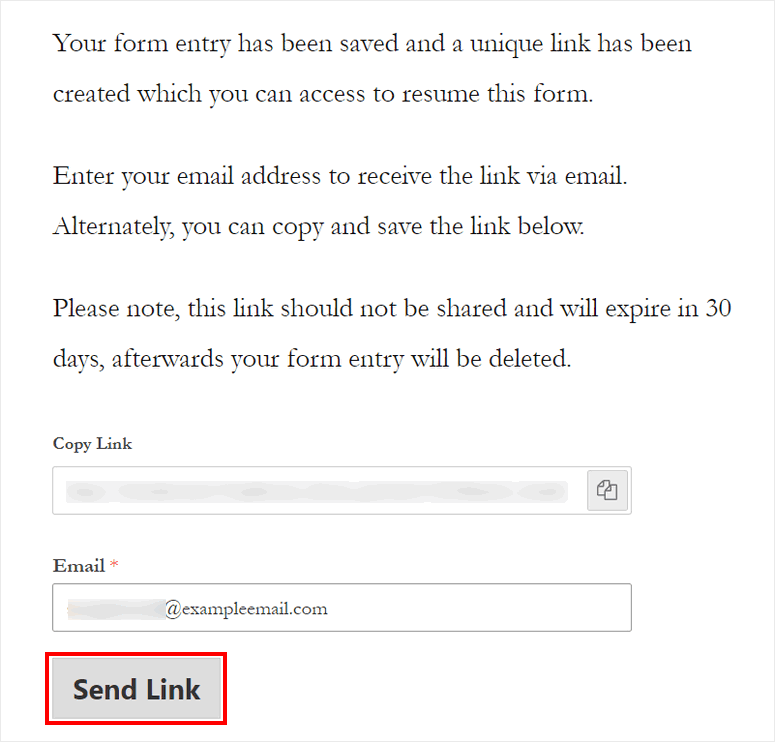
Anschließend erhalten Ihre Benutzer die E-Mail-Benachrichtigung mit dem Link zum Lebenslauf in ihrem Posteingang.
Darüber hinaus können Sie mit WPForms die Teilformulareinträge im Admin-Dashboard anzeigen. Navigieren Sie zur Seite WPForms » Einträge und Sie sehen hier die Einträge für alle Ihre WordPress-Formulare.
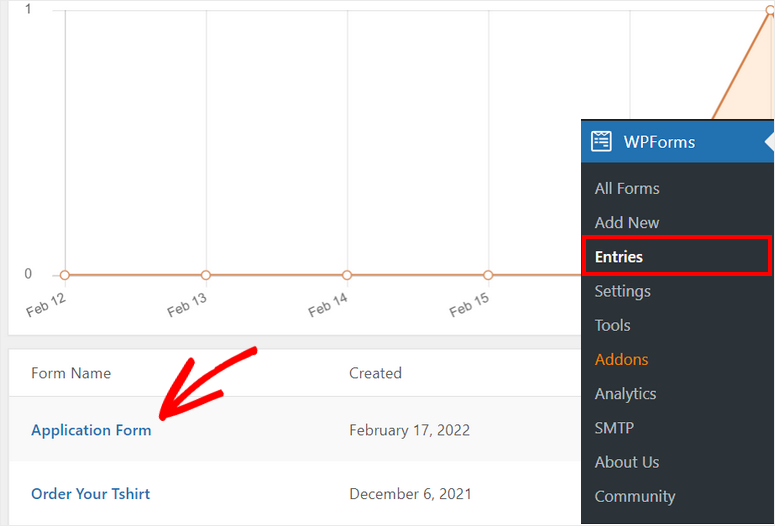
Wählen Sie das Formular mit der Funktion zum Speichern und Fortsetzen aus, und Sie können den Status der Formulareinträge als Teilweise sehen. Wenn der Benutzer fortfährt und das Formular später absendet, sehen Sie, dass sich der Status in Abgeschlossen ändert.
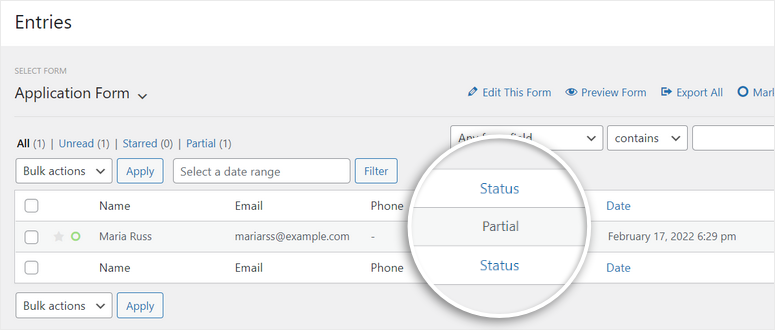
Auf diese Weise bietet WPForms viele andere leistungsstarke Funktionen wie Zahlungsoptionen, E-Mail-Marketing-Integration, Formularbenachrichtigungen und mehr.
Jetzt, da Sie wissen, wie man den WPForms-Builder verwendet, können Sie auch andere Formulare für Ihre Website erstellen, z
- Bewertungsformulare
- Anfrageformulare
- Reservierungsformulare
- Umfragen und Umfragen
- Newsletter-Anmeldeformulare
- Buchungsformulare
- Und so viel mehr
Wenn Sie möchten, dass ein Seitenersteller Ihre Website und weitere Funktionen anpasst, können Sie SeedProd überprüfen. Es ist das Website-Builder-Plugin Nr. 1 für WordPress, mit dem Sie beeindruckende Themen, Zielseiten und mehr erstellen können.
Und das ist alles! Wir hoffen, dass dieser Artikel Ihnen geholfen hat zu lernen, wie Sie Benutzern erlauben können, den Formularfortschritt auf Ihrer WordPress-Site zu speichern.
Als Nächstes können Sie diese Ressourcen überprüfen, die wir für Sie ausgewählt haben:
- So richten Sie das WordPress-Formular-Tracking in Google Analytics ein
- So richten Sie die richtigen Formularbenachrichtigungen und -bestätigungen ein
- Beste E-Mail-Erfassungstools und Formularersteller für WordPress
Diese Posts helfen Ihnen dabei, Ihren WordPress-Formularen weitere Funktionen hinzuzufügen, z. B. Formularverfolgung und E-Mail-Benachrichtigungen und -Bestätigungen. Der letzte hilft Ihnen dabei, die richtigen Tools zum Erstellen Ihrer E-Mail-Liste zu finden.
